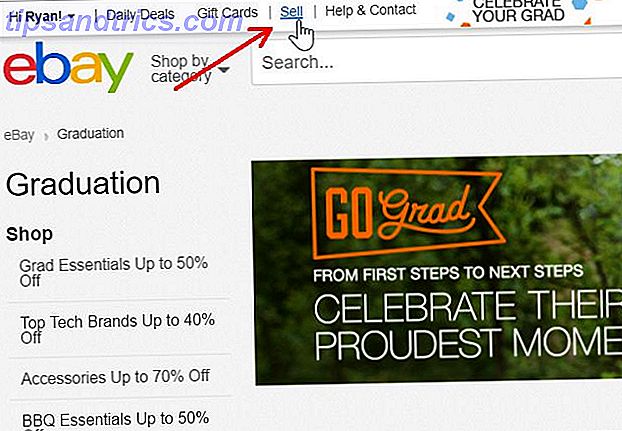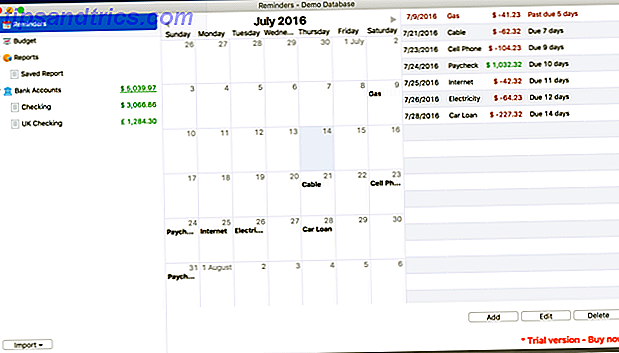Du har hørt os sige det igen og igen gennem årene: Få sikkerhedskopier af dine data! Som en, der bruger elektroniske dataenheder - uanset om disse enheder er bærbare computere, smartphones eller endda kameraer - er det dit ansvar at holde dine data sikre. Hvor sikker er dine dokumenter i Google Drev? Hvor sikre er dine dokumenter i Google Drev? Læs mere .
Men jeg får det. Sikkerhedskopiering af data lyder som en avanceret, overvældende opgave. Måske ved du ikke det første om sikkerhedskopiering af data, og hvis det er tilfældet, så er fejlen vores, ikke din. Sandheden er, det er ikke så kompliceret som det lyder!
Her er alt, hvad du behøver at vide, fra grunden nul. I denne artikel antager vi, at du ved absolut ingenting, og det er vores mål at besvare alle de spørgsmål, du altid har haft, men har været for bange for at spørge.
1. Hvorfor skal du lave sikkerhedskopier?
I det enkleste af termer er en data backup ikke mere end en kopi af de nævnte data. Tag en fil på dit system, vælg det, tryk Ctrl + C for at kopiere det, og tryk derefter på Ctrl + V for at indsætte det, hvilket skaber en nøjagtig kopi af den pågældende fil. Til alle formål har du netop lavet en sikkerhedskopi af den pågældende fil.
Sikkerhedskopier er vigtige, fordi der er uforudsigelige scenarier, der kan få filer til at blive utilgængelige. Jeg mener ikke, at filerne tilfældigt bliver beskadiget Adgang og gendan korrupte kontorfiler med disse tips Adgang og gendan korrupte kontorfiler med disse tips Dit vigtige dokument er beskadiget, og du har ikke en sikkerhedskopi? Ikke alt er tabt! Du kan forsøge at reparere filen eller finde en sikkerhedskopi, du ikke vidste du havde. Læs mere uden grund, men der er ting uden for din kontrol, der kan ske uden din viden.
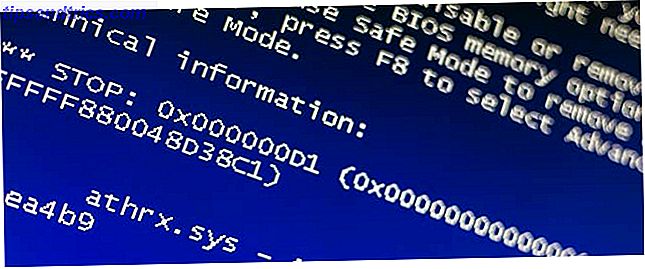
For eksempel, antag at du kontraherer en virus, der ødelægger din harddisk Virus, Spyware, Malware osv. Forklaret: Forståelse af onlinetrusler Virusser, spyware, malware osv. Forklaret: Forståelse af online trusler Når du begynder at tænke på alle de ting, der kunne gå galt, når du surfer på internettet, begynder nettet at se ud som et ret skræmmende sted. Læs mere eller hold dine filer i gidsler for penge Ud over din computer: 5 måder Ransomware vil tage dig fange i fremtiden ud over din computer: 5 måder Ransomware vil tage dig fange i fremtiden Ransomware er nok den nastiest malware derude, og de kriminelle bruger det bliver mere avanceret, her er fem bekymrende ting, der snart kunne blive taget i gidsler, herunder smarte hjem og smarte biler. Læs mere . Uanset om malware kommer fra et ondsindet websted eller et inficeret USB-drev, er det ligegyldigt: dine filer er nu gået til gode. Ville det ikke være godt, hvis du havde en kopi af disse filer andre steder?
Her er et mere dagligdags, praktisk eksempel: du arbejder på et semesterskrift, ph.d.-afhandling eller episk fiction roman. En dag rammer du den forkerte nøgle, og alt bliver slettet. (Det sker oftere end du tror! Slå tilbage tid: 4 Værktøjer og tip til gendannelse af slettede filer I Windows Slår tilbage tid: 4 Værktøjer og tip til gendannelse af slettede filer i Windows En af Windows største fejl kan være din redning, hvis du slet aldrig en vigtig fil: Windows filsystemet sletter slet ikke filer. Indtil de overskrives, kan slettede filer genoprettes. Læs mere) En simpel backup kan være forskellen mellem måneder af tabt arbejde eller et hurtigt skud på skuldrene .
Men vigtigst af alt er en sand backup mere end bare at flytte filer til et andet lagermedium - som et eksternt drev - og håber det varer tid. Du skal lave flere kopier på flere steder . Hvis alle dine sikkerhedskopier er på et eksternt drev, og drevet selv dør, dør alle dine sikkerhedskopier med det.
2. Hvad skal du sikkerhedskopiere?
Den generelle tommelfingerregel er, at du skal sikkerhedskopiere en fil, som du ikke kunne tabe. Termopapirer og bøger i gang er indlysende valg, men andre almindeligt sikkerhedskopierede filer omfatter musik, film, billeder, juridiske dokumenter, personlige noter, konfigurationsfiler og meget mere.
Nogle mennesker vil sikkerhedskopiere alt, og der er ikke noget galt med det, men der er nogle ting at huske på, før du går over bord med dine sikkerhedskopier.
For det første kræver backups lagerplads. Dette er ikke en stor ting for små filer som Word- og PDF-dokumenter eller konfigurationsindstillinger. Men hvis du vil sikkerhedskopiere musik og video samlinger, der er snesevis af eller hundredvis af gigabyte store, så er du virkelig begrænset i, hvor disse sikkerhedskopier kan lagres.

For det andet tager backup tid til at oprette. Igen er det ikke en stor ting for mindre filer, men det kan tage meget lang tid at kopiere en 100 GB samling videospil afhængigt af hastigheden på din overførselsforbindelse. Gendannelse af disse sikkerhedskopier vil også tage lang tid.
For det tredje kan nogle filer være ulovlige for at sikkerhedskopiere. I nogle jurisdiktioner er det ulovligt at lave kopier af cd'er og dvd'er selv til sikkerhedskopieringsformål. Tilsvarende digitale mediefiler, der er beskyttet af Digital Rights Management Hvad er DRM & Hvorfor eksisterer det, hvis det er så ondt? [MakeUseOf Forklarer] Hvad er DRM & Hvorfor eksisterer det, hvis det er så ondt? [MakeUseOf Forklarer] Digital Rights Management er den seneste udvikling af kopibeskyttelse. Det er den største årsag til brugerfrustration i dag, men er det berettiget? Er DRM et nødvendigt onde i denne digitale tidsalder, eller er modellen ... Læs mere kræver løsningsforslag for at sikkerhedskopiere dem.
Men selvom det er muligt at bryde DRM, kan du bryde DRM på Kindle eBooks, så du kan nyde dem hvor som helst Sådan bryder du DRM på Kindle eBooks, så du kan nyde dem overalt Når du betaler Amazon nogle penge til en Kindle eBook, tror du nok det er din nu. Jeg mener, du har betalt nogle penge, du har noget indhold, og nu har du det, ligesom alle andre ... Læs mere, vi anbefaler DRM-fri medier, når det er muligt, i stedet for at købe DRM-gratis videospil 6 steder til Køb DRM-fri spil [MUO Gaming] 6 steder at købe DRM-fri spil [MUO Gaming] Da jeg har besluttet ikke at købe spil fra Steam, skal jeg finde andre kilder. Mange af dem er faktisk værre end Steam selv. Ubisofts butik er fortryllende og fuld af irriterende DRM. Elektronisk kunst er ... Læs mere.
For det fjerde skal du sørge for at sikkerhedskopiere de mindre indlysende ting. Indstillinger er lige så vigtige som filer, og i nogle tilfælde vigtigere. Systemgendannelse er for eksempel som en systembackup Hvad du behøver at vide om Windows Systemgendannelse Hvad du skal vide om Windows System Restore Forestil dig det problem, du kunne finde dig i, hvis dit system mislykkedes! Funktionen Windows Systemgendannelse kunne gemme din røv. Denne artikel forklarer, hvordan du opretter og bruger Windows-gendannelsespunkter. Læs mere, som du kan bruge til at gendanne Windows, hvis det nogensinde begynder at virke underligt. Windows Registry Backups 5 Windows 10 Registry Tweaks til forbedring og låsning af funktioner 5 Windows 10 Registry Tweaks for at forbedre og låse funktioner Registry Editor er den eneste måde at aktivere nogle af Windows 10's skjulte funktioner. Her viser vi dig nemme tweaks som at aktivere det mørke tema eller gemme mapper. Læs mere er også vigtige i tilfælde af uberegnelige registreringsfejl Sådan repareres Windows-registreringsfejl, og når du ikke gider, hvordan du løser Windows-registreringsfejl, og når du ikke skal forstyrre. I de fleste tilfælde vil det ikke gøre noget ved at fastsætte vores registreringsdatabase. Nogle gange registreringsfejl forårsager ødelæggelse. Her vil vi undersøge, hvordan du identificerer, isolerer og retter registreringsproblemer - og hvornår skal du slet ikke bryde det. Læs mere .
3. Hvor ofte skal du lave sikkerhedskopier?
Dette er et af de ofte stillede spørgsmål fra folk, der lige er begyndt at lave sikkerhedskopier - men mens spørgsmålet er godt, er det svært at give et godt svar. Sandheden er, svaret er anderledes for alle.
Men som en almindelig tommelfingerregel: Jo oftere du ændrer dine filer, jo oftere bør du sikkerhedskopiere dem. Og hvis du kan forudsige en stor ændring, skal du altid lave en sikkerhedskopi lige før den store forandring sker.
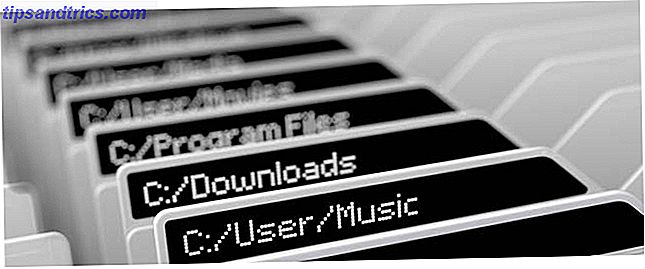
F.eks. Ændrer min årsregnskab aldrig, og jeg har allerede sikkerhedskopier for dem, så der er ingen grund til at fortsætte med at lave nye sikkerhedskopier. Men når jeg får nye årsregnskaber, laver jeg straks sikkerhedskopier, som jeg modtager dem.
På den anden side, hvis jeg arbejdede på en roman, ville jeg sandsynligvis lave ugentlige backups - og jeg ville beholde hver backup dateret separat, hvis jeg skulle vende tilbage til en bestemt backup.
Men her er det vigtigste: for mange backups og for få backups er begge bedre end ingen backup på alle. Så vælg en backupfrekvens og bare gå med det. Du kan altid øge eller falde i fremtiden! Så længe du laver nogle sikkerhedskopier overhovedet, det er det der virkelig betyder noget.
4. Hvor skal du holde dine sikkerhedskopier?
Generelt er der to typer lagringsplads til data backup: lokale sikkerhedskopier og online backup. Hver har sine egne fordele og ulemper, hvilket betyder, at de begge er vigtige på forskellige måder. Ideelt set bruger du begge metoder.
Lokale backups gemmes på et sted, hvor du har fysisk adgang. Eksempler er din hovedcomputer, en anden bærbar computer, en ekstern harddisk eller endda et USB-flashdrev. Er USB-flashdrev stadig værd i 2015? Er USB-flashdrev stadig værd i 2015? USB-flashdrev er gode til opbevaring, men de har så mange andre anvendelser. Sådan er deres værd i guld. Læs mere . Lokale backups er gode, fordi du har fuld adgang til dem hele tiden, og du har fuld kontrol over dem.
Endvidere har lokale oplagringsmetoder ofte langt større kapacitet end online lagringsmetoder. Ulempen er, at hvis du vil have mere plads, skal du investere i nye lagringsdrev. 5 enkle måder at spare penge på nye harddiske 5 enkle måder at spare penge på nye harddiske Vi har allerede dækket alle de ting, du har brug for at overveje at købe den rigtige harddisk. Nu handler det om at spare så mange penge som muligt. Læs mere, og det kan koste dig en smuk penny.

Online backup gemmes et eller andet sted på internettet, normalt i et datacenter, som du aldrig vil besøge fysisk. For regelmæssige brugere som dig og mig, holdes online backup ofte opbevaret i cloud storage accounts. Cloud Storage Showdown - Dropbox, Google Drive, SkyDrive og mere Cloud Storage Showdown - Dropbox, Google Drive, SkyDrive og mere Sky storage scene har opvarmet op for nylig, med en længe ventet optagelse af Google og en opdateret SkyDrive fra Microsoft. Dropbox er blevet uopfordret af de store spillere i lang tid, men det er ændret ... Læs mere som Dropbox eller Google Drive, hvilket er fantastisk, fordi du kan få adgang til dem fra hvor som helst.
Men der er to ulemper. Én, at uploade filer til internettet er meget langsommere end at overføre direkte til et fysisk drev, hvilket er en stor gener for virkelig store sikkerhedskopier. To, dine data er til gavn for online-opbevaringstjenesten Sikring af Dropbox: 6 trin til at tage for sikrere Cloud Storage Sikring Dropbox: 6 trin til at tage for sikrere Cloud Storage Dropbox er ikke den sikreste cloud storage service derude. Men for de af jer, der ønsker at blive hos Dropbox, vil tipsene her hjælpe dig med at maksimere din kontos sikkerhed. Læs mere . Hvis der er et brud, kan dine data blive stjålet, og du kunne ikke gøre noget ved det.
Min egen anbefaling er at bruge lokalt lager til følsomme data og store samlinger af medier. For alt andet tror jeg, at skylagring er helt fint.
5. Er der noget andet?
Før vi lukker, her er et par tips og peger, der kan gøre dit liv lettere. Vi ved, at backup kan være en smerte at klare, så vi vil gøre det så bekvemt for dig som muligt.
Du kan sikkerhedskopiere en hel harddisk. Systemgendannelse er godt, hvis alt du vil gøre er at sikkerhedskopiere vigtige systemfiler, men der er også mulighed for at sikkerhedskopiere hele dit Windows-system. Sådan oprettes en ISO-billede af dit Windows-system Sådan oprettes en ISO-billede af dit Windows-system Har du brug for en hurtig og nem måde at sikkerhedskopiere og gendanne Windows uden at stole på backupværktøjer eller skyen? Det er på tide at lære at lave et ISO-billede af din Windows-pc. Læs mere . Du kan gøre dette ved at lave et billede af din harddisk og gemme det som en .ISO-fil. Senere kan du bruge den samme .ISO-fil til at nulstille harddisken til den nøjagtige tilstand, hvor det var, da billedet blev lavet.
Automatisk backup er en udgave. Når du bruger skylagring som Dropbox eller Google Drive, kan du indstille det, så dine filer automatisk synkroniseres mellem computeren og tjenesten. Dette er faktisk en metode til automatisk sikkerhedskopiering - din computers filer kopieres periodisk til internettet.
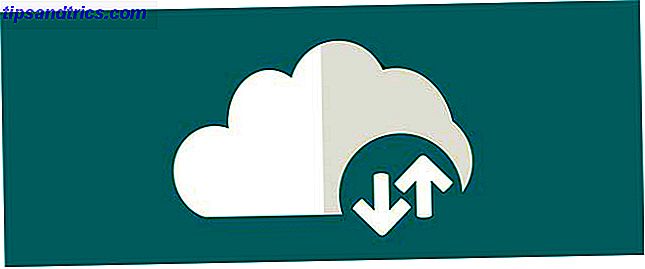
Men hvis du er på Windows 8.1 eller Windows 10, er der en indbygget systemfunktion kaldet Filhistorik Vidste du, at Windows 8 har en indbygget tidskopiback? Vidste du, at Windows 8 har en indbygget maskine backup? Vi glemmer undertiden med alt fokus på Windows 8s nye "Moderne" interface, men Windows 8 har en række fantastiske desktop forbedringer. En af dem er File History, en indbygget backup funktion, der fungerer ... Læs mere at du virkelig bør overveje at bruge. Filhistorik tager automatisk snapshots af filer og gemmer dem til et eksternt drev eller netværksdrev, så du kan vende tilbage til et tidligere gemt øjebliksbillede.
Og hvis du virkelig ønsker at blive seriøs, kan du se på automatiske backupløsninger fra tredjepart Sådan automatiserer og planlægger du regelmæssig Windows 7-sikkerhedskopier Sådan automatiseres og planlægger almindelige Windows 7-sikkerhedskopier Alt for mange pc-brugere undlader at sikkerhedskopiere deres systemer korrekt og deres data. På grund af det har jeg ofte fundet mig i stand til at fortælle familie og venner, at alle ... Læs mere, selvom vi ikke virkelig anbefale dem til afslappede computerbrugere.
Krypterede sikkerhedskopier er altid sikrere. Der er mange grunde til at begynde at kryptere dine filer Ikke bare for paranoider: 4 grunde til at kryptere dit digitale liv ikke kun for paranoider: 4 grunde til at kryptere dit digitale liv Kryptering er ikke kun for paranoide konspirationsteoretikere, og det er heller ikke bare for teknikker . Kryptering er noget, enhver computerbruger kan drage fordel af. Tech websites skriver om, hvordan du kan kryptere dit digitale liv, men ... Læs mere, men de fleste bruger kryptering, så filer ikke kan åbnes, selvom de bliver stjålet. Tænk på kryptering som at sætte dine filer inde i en lockbox Hvordan virker kryptering, og er det virkelig sikkert? Hvordan virker kryptering, og er det virkelig sikkert? Læs mere, der kun kan åbnes med en sikker nøgle. For følsomme data er kryptering afgørende.

Men hvordan krypterer du filer? For lokale sikkerhedskopier er den nemmeste måde at bruge et tredjeparts krypteringsværktøj. TrueCrypt er død: 4 Diskkrypteringsalternativer til Windows TrueCrypt er død: 4 Diskkrypteringsalternativer til Windows TrueCrypt er ikke mere, men heldigvis findes der andre nyttige krypteringsprogrammer. Mens de måske ikke er nøjagtige udskiftninger, skal de passe til dine behov. Læs mere, hvoraf mange er ligefrem nok til at nogen kan bruge. Til online sikkerhedskopiering kan du enten kryptere filer, før du uploader til skyen. 5 måder at sikre kryptering af dine filer i skyen. 5 måder til sikkert at kryptere dine filer i skyen. Dine filer kan krypteres i transit og på cloud-udbyderens servere, men Cloud Storage Company kan dekryptere dem - og alle, der får adgang til din konto, kan se filerne. Client-side ... Læs mere eller du kan bare skifte til en krypteret cloud storage service Sikre dine filer: 3 Krypterede Dropbox-alternativer Sikre dine filer: 3 Krypterede Dropbox-alternativer Dropbox bragte skybaseret filsynkronisering og lagring til masserne, men det er blevet forhindret af højt profilerede sikkerhedsproblemer. Heldigvis har du en anden mulighed - en alternativ service, der sikrer dine filer med lokal kryptering og ... Læs mere.
Til sidst, test dine sikkerhedskopier! Der er kun få ting, der er værre end at have få måneder til backup kun for at finde ud af, at der var et problem i backup-processen - og ingen af disse sikkerhedskopier kan rent faktisk genoprettes. En ødelagt backup er lige så dårlig, at der ikke er nogen sikkerhedskopier.
I det mindste, når du laver en ny sikkerhedskopi, skal du teste den for at se om den kan genoprettes. Du behøver ikke gøre det for hver backup, du laver (hvilket ville være et kolossalt spild af tid), men du bør kontrollere dem så ofte som du har det godt til at gøre.
Hvor vigtigt er sikkerhedskopier til dig?
Hvis du har det her langt, håber vi to ting er sket: 1) du føler dig nu godt nok til at sige, at du forstår data backup, og 2) du er overbevist om, at du skal begynde at holde dine egne data backup. Faktisk er sikkerhedskopier for alle!
Hvis du vil lære mere end det, der var dækket af denne artikel, skal du se vores fulde vejledning til sikkerhedskopiering og genoprettelse af din pc. Windows Sikkerhedskopierings- og gendannelsesguide Windows Sikkerhedskopierings- og gendannelsesguiden er opstået. Medmindre du er villig til at miste dine data, har du brug for en god Windows backup rutine. Vi viser dig, hvordan du laver sikkerhedskopier og gendanner dem. Læs mere . Det bryder alle disse begreber ned i individuelle trin og udforsker nogle af de mere nitty-gritty detaljer.
Hvad holder du sikkerhedskopier af? Hvor ofte laver du nye sikkerhedskopier? Hvor gemmer du dem? Fortæl os om dine backup vaner i kommentarerne nedenfor!
Image Credits: Blue Screen af stefanphotozemun via Shutterstock, harddiske fra zentilia via Shutterstock, filer og mapper af kasezo via Shutterstock, USB-drev fra BlueSkyImage via Shutterstock, Cloud Storage af Nobelus via Shutterstock, Locked Keyboard af Gajus via Shutterstock